Windows10のパソコンで共有フォルダを設定し、他のパソコンから参照している場合に、ある日突然パスワードが求められ、正しいパスワードを入力しているにも関わらずはねられるという現象が起こることがあります。
そんなときは共有の設定を見直してみましょう。
- [Windowsキー]+[R]を押して「ファイル名を指定して実行」ボックスを出し、「control」と入力してコントロールパネルを開く。
- 「ネットワークと共有センター」を開く。

- 「共有の詳細設定の変更」を開く。

- 「ゲストまたはパブリック」の設定で、「ネットワーク探索を有効にする」、「ファイルとプリンターの共有を有効にする」を選択する。

- 「すべてのネットワーク」で、「パスワード保護共有を無効にする」を選択する。
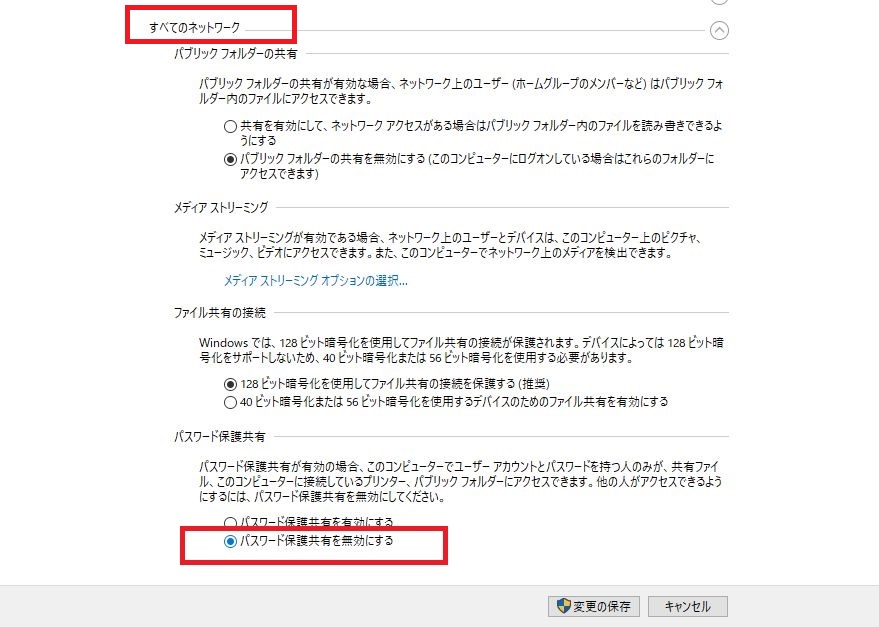
- 共有フォルダが設定されているパソコンと、共有フォルダにアクセスしたいパソコンの両方を再起動する。
以上で設定は完了。アクセスできれば成功です。
Windows Updateでこの設定が変わってしまうことがあるようです。変更されては設定を直す、のイタチごっこをせざるを得ないですね。
今までアクセスできていたのに急に使えなくなった、というときは一度設定を確認してみて下さい。
共有フォルダにアクセスできない現象については、もう1本記事を書いてありますのでそちらもぜひお読みください。










